Come dare indicazioni vocali su iPhone

Scopri come impostare le indicazioni vocali su iPhone con questo guida dettagliata che esplora Apple Maps e Google Maps.
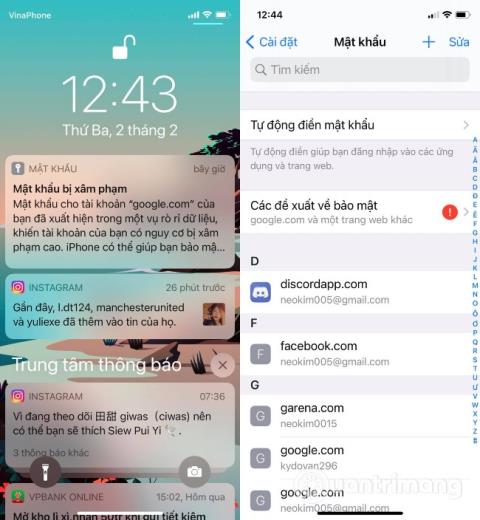
L'altro giorno, ero seduto e all'improvviso ho visto il messaggio "La password è stata compromessa" sul mio iPhone mentre installavo iOS 14.5 beta. Forse hai sentito parlare di questa funzione. Nello specifico, iOS rileverà e avviserà automaticamente se la tua password appare in una fuga di dati.
In occasione del leak, per vostra comodità, farò un test di questa nuova funzionalità.

Notifica password compromessa per iOS 14
Innanzitutto, come accennato, quando scopre che la tua password è apparsa in una fuga di dati, iOS 14 invierà un avviso sull'iPhone. Quando fai clic sull'avviso, verrai indirizzato alla pagina di gestione della password nelle Impostazioni del tuo iPhone .
Qui vedrai un punto esclamativo rosso nella sezione Consigli sulla sicurezza . Devi fare clic qui per visualizzare i consigli dettagliati sulla sicurezza forniti da iOS 14.
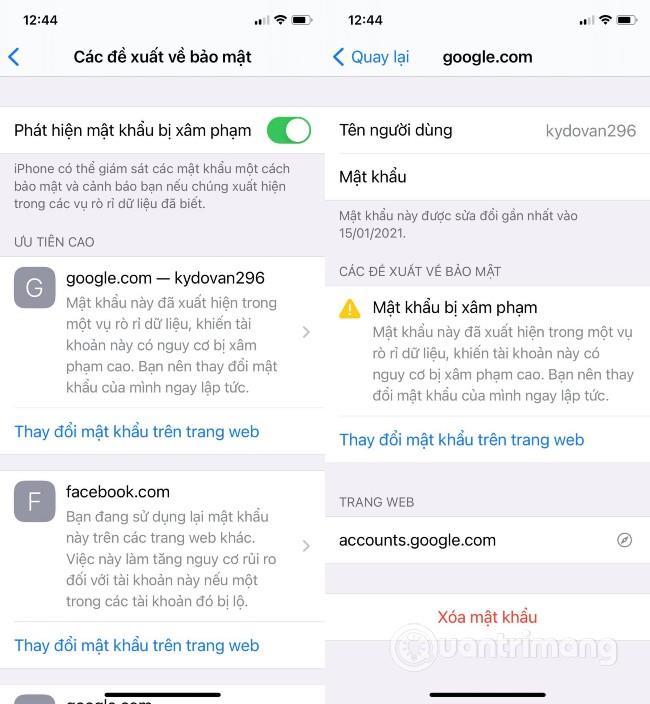
All'interno della sezione Raccomandazioni sulla sicurezza riceverai una notifica sugli account le cui password vengono esposte nella sezione ALTA PRIORITÀ . Naturalmente, per ricevere un avviso, devi prima abilitare il Rilevamento password compromessa .
Appena sotto l'avviso di password compromessa vedrai l'opzione Cambia password sul sito web . Facendo clic su questa opzione verrai immediatamente indirizzato alla pagina di modifica della password corrispondente al servizio in cui è stata divulgata la tua password. Ad esempio, l'account di cui è trapelata la password è Google, iOS 14 ti porterà alla pagina di modifica della password di Google.
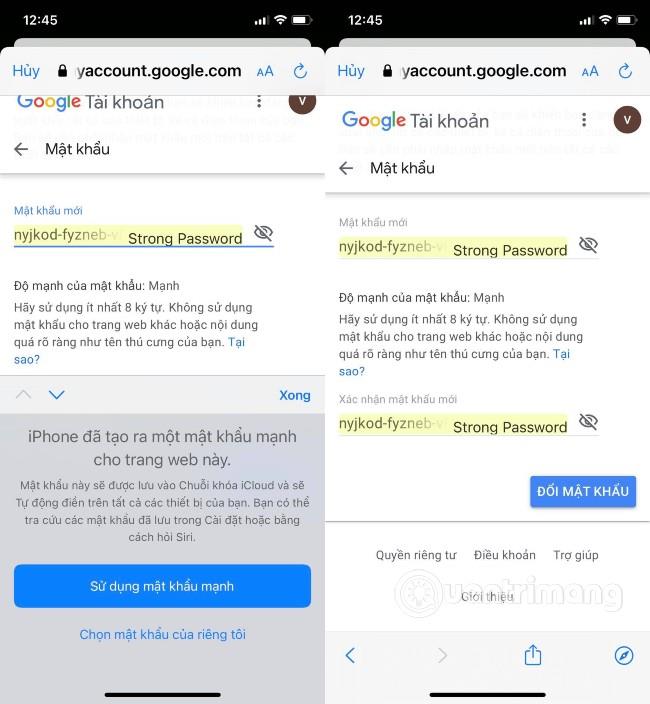
Nella sezione di modifica della password, per supportare gli utenti, iOS 14 ha anche la capacità di generare automaticamente password complesse. Queste password hanno una combinazione di lettere maiuscole, lettere minuscole e numeri casuali. Le password complesse suggerite da iOS 14 verranno salvate nel portachiavi iCloud e compilate dinamicamente su tutti i dispositivi che condividono il tuo account Apple. Puoi anche cercare le password salvate in Impostazioni o chiedere a Siri .
Oltre agli avvisi di perdita di password, iOS 14 rileva e fornisce anche consigli sulla sicurezza se utilizzi la stessa password per molti siti Web e servizi diversi. Questa è una cattiva abitudine ma molti utenti, me compreso, la stanno avendo. Per risolvere questo problema puoi sfruttare subito la capacità di iOS 14 di suggerire e salvare le password.
Scopri come impostare le indicazioni vocali su iPhone con questo guida dettagliata che esplora Apple Maps e Google Maps.
Scopri come cambiare la schermata di chiamata su iPhone con iOS 17, migliorando la tua esperienza di chiamata.
Scopri come associare il tuo iPhone a un computer Linux utilizzando KDE Connect, un
Scopri come utilizzare la modalità Picture-in-Picture in Microsoft Edge su iPhone e iPad per guardare video mentre navighi utilizzando PIP.
Scopri la posizione e l
Scopri come trovare e taggare le note sull’iPhone grazie alle nuove funzionalità di iOS 15. Utilizza i tag per gestire le tue note in modo scientifico e veloce.
Quando si esegue l'aggiornamento a iOS 16, l'app Mail su iOS 16 verrà aggiornata con la possibilità di richiamare le email quando inviate con un orario selezionabile.
iOS 16 offre molte funzionalità per personalizzare la schermata di blocco dell'iPhone. E l'immagine della schermata di blocco dell'iPhone ha anche la possibilità di ritagliare direttamente l'immagine, regolando l'area dell'immagine come preferisci.
Hai effettuato con successo il jailbreak del tuo iPhone? Congratulazioni, il passo più difficile è finito. Ora puoi iniziare a installare e utilizzare alcune modifiche per vivere il tuo iPhone come mai prima d'ora.
Per coloro che hanno familiarità con il pulsante Home delle versioni precedenti di iPhone, forse il passaggio a uno schermo edge-to-edge creerà un po' di confusione. Ecco come utilizzare il tuo iPhone senza pulsante Home.








